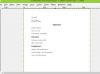Bildekreditt: Digital Vision/Photodisc/Getty Images
Å synkronisere video og lyd er å stille dem opp slik at lyden samsvarer med videoen i en ny videofil. Noen ganger, gjennom videokonvertering, nedlasting eller andre måter, kan videoen og lyden bli usynkronisert slik at lyden blir forsinket eller spilles av for tidlig i en video. Det vil se ut som en gammel kinesisk film med dårlig engelsk dubbing – leppene vil bevege seg før ordene blir sagt eller omvendt. Heldigvis, med bruk av digital videoprogramvare, kan du synkronisere lyd og video hvis de to går ut av synkronisering.
Trinn 1
Start Windows Movie Maker og trykk "CTRL + i" og bruk vinduet som vises for å finne lydfilen og videofilen du ønsker å synkronisere. Når du finner dem, holder du nede venstre museknapp og markerer dem. Klikk deretter på "Åpne"-knappen og Windows Movie Maker vil importere de to filene.
Dagens video
Steg 2
Dra lydfilen og videofilen ned til tidslinjen nederst på skjermen. Tidslinjen nederst ser ut som lange blå rektangler med tall over dem. Videofilen din vil bli plassert øverst på tidslinjen mens lydfilen vil gå mot bunnen av tidslinjen ved siden av ordene "Lyd/musikk."
Trinn 3
Dra filmen og lydfilene til venstre eller høyre for å plassere dem slik du vil ha dem når det gjelder "synkronisering". I de fleste Hvis lyd- og videofilene er like lange, må de ganske enkelt være parallelle med hverandre synkronisert. Noen ganger er den ene filen lengre enn den andre, og det krever mer tilpasning for å synkronisere de to. For å teste lyd- og videosynkroniseringen når som helst, klikk på avspillingsknappen på forhåndsvisningsskjermen på høyre side av programvinduet. Spill av-knappen er nederst til venstre i forhåndsvisningsvinduet.
Trinn 4
Lagre videoen din når du har synkronisert den med lyden slik du vil ha den. Lagre den ved å klikke på "Fil" og deretter "Lagre filmfil". I vinduet som vises, velg "Min datamaskin" og klikk på "Neste".
Trinn 5
Gi den nye videoen et navn og velg hvor du vil lagre den i neste vindu, og klikk deretter "Neste." La innstillingene være som de er i neste vindu og gå videre ved å klikke på "Neste" knapp.
Trinn 6
Vent til Windows Movie Maker synkroniserer video- og lydfilen til én ny videofil. Avhengig av hvor lenge lyd- og videofilene dine var, kan det ta litt tid å lagre videoen. Det kan fullføres på noen få minutter eller noen timer. Du vil vite når det er ferdig, fordi det vil vise meldingen "Spill av video når jeg klikker fullfør." På det tidspunktet går du ut av programmet. Du har nå synkronisert lyd- og videofilene dine til én ny filmfil.